Pagina de pornire > Transferați șabloane pe imprimantă (P-touch Transfer Manager) (Windows) > Distribuiți șabloane pentru a fi transferate utilizatorilor fără a utiliza P-touch Transfer Manager (Windows)
Distribuiți șabloane pentru a fi transferate utilizatorilor fără a utiliza P-touch Transfer Manager (Windows)
Pentru a descărca cea mai recentă versiune de P-touch Transfer Express, accesați pagina Descărcări a modelului dumneavoastră de pe site-ul web Brother support la support.brother.com.
- Când transferați un șablon nou, asigurați-vă că specificați un număr Key Assign (Atribuirea tastei) (în P-touch Transfer Manager) care nu este utilizat în prezent. Dacă numărul Key Assign (Atribuire cheie) este deja utilizat, șablonul existent va fi suprascris cu unul nou.
- Această funcție necesită o conexiune USB.
| Administrator | Utilizatori |
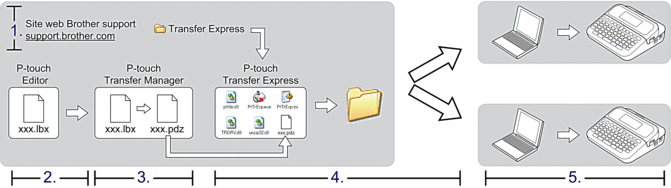 | |
Sarcinile administratorului
Pregătirea P-touch Transfer Express
Driverul de imprimantă trebuie instalat înainte de a utiliza P-touch Transfer Express.
- Descărcați P-touch Transfer Express în orice locație de pe computer.
- Dezarhivați fișierul descărcat (ZIP).
Transferați un șablon pe P-touch Transfer Manager
- Lansați P-touch Editor
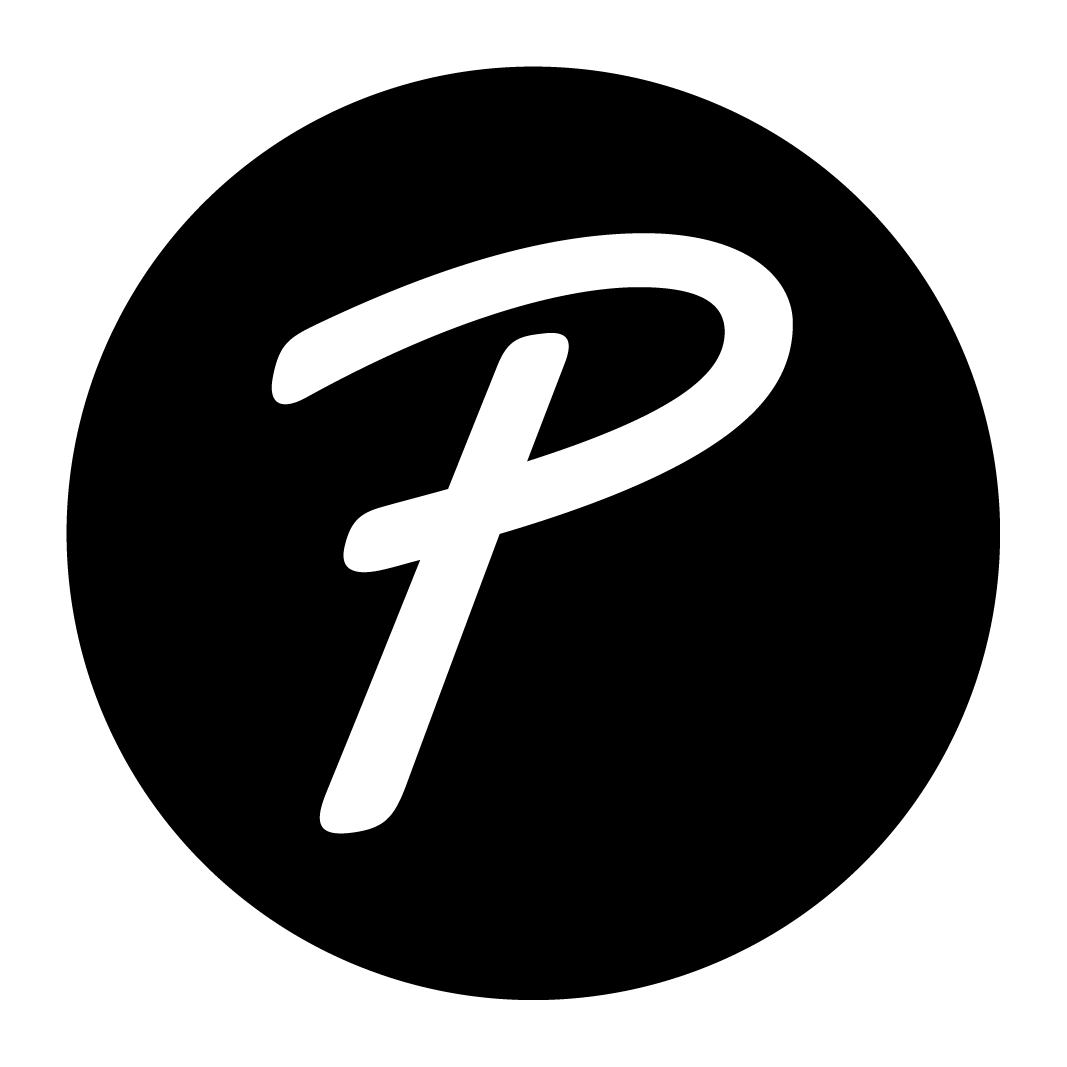 .
. Windows 11:
Fie faceți clic pe , fie faceți dublu clic pe pictograma P-touch Editor din spațiul de lucru.
*În funcție de sistemul de operare al computerului dvs., poate fi creat sau nu directorul Brother P-touch.
Windows 10:
Fie faceți clic pe , fie faceți dublu clic pe pictograma P-touch Editor din spațiul de lucru.
Windows 8.1:
Faceți clic pe pictograma P-touch Editor de pe ecranul Aplicații sau faceți dublu clic pe pictograma P-touch Editor din spațiul de lucru.
- Deschideți șablonul dorit.
- Faceți clic pe .
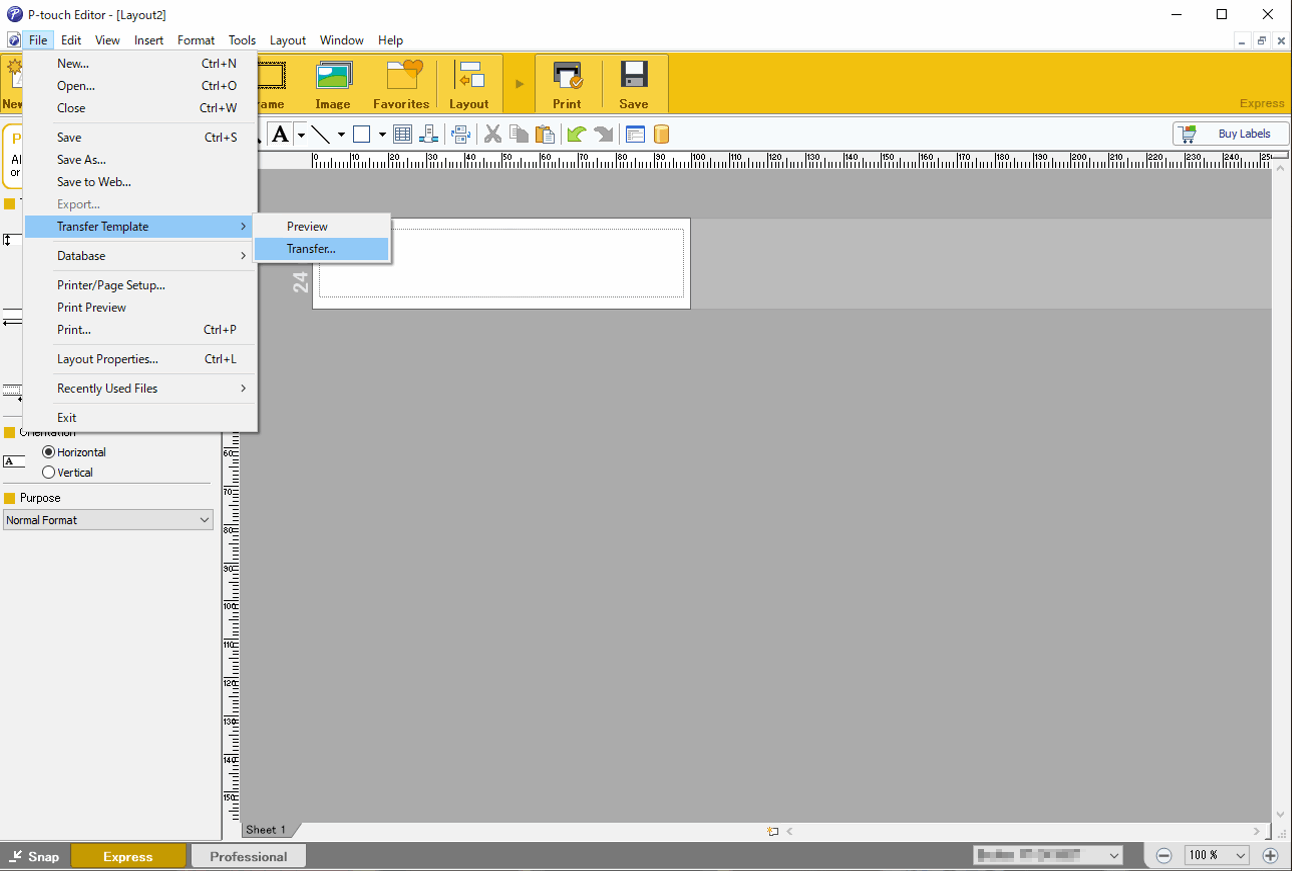 Șablonul este transferat la P-touch Transfer Manager. Se lansează P-touch Transfer Manager.
Șablonul este transferat la P-touch Transfer Manager. Se lansează P-touch Transfer Manager.
Salvați șablonul ca fișier pachet de transfer (PDZ)
Pentru a crea un fișier într-un format care poate fi utilizat de către P-touch Transfer Express, salvați șablonul ca fișier pachet de transfer (PDZ).
- Selectați directorul Configurations (Configurații) din fereastra P-touch Transfer Manager.
- Selectați șabloanele pe care doriți să le distribuiți.
- Faceți clic pe .

- Opțiunea Save Transfer File (Salvare fișier de transfer) apare numai dacă imprimanta este deconectată de la computer sau este offline.
- Dacă faceți clic pe opțiunea Save Transfer File (Salvare fișier de transfer) după selectarea folderului Configurations (Configurații) sau a unui folder creat, toate șabloanele din folder sunt salvate ca fișier pachet de transfer (PDZ).
- Puteți combina mai multe șabloane într-un singur fișier pachet de transfer (PDZ).
- Tastați numele, iar apoi faceți clic pe Salvare.
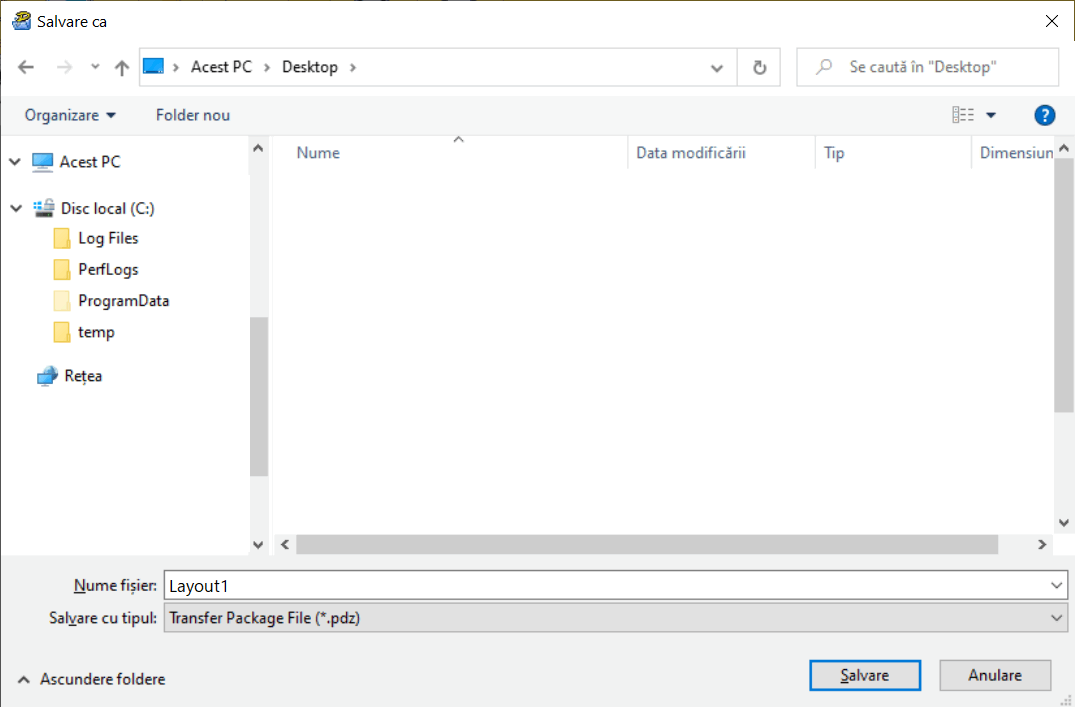 Șablonul este salvat ca fișier pachet de transfer (PDZ).
Șablonul este salvat ca fișier pachet de transfer (PDZ).
Distribuiți fișierul pachet de transfer (PDZ) și P-touch Transfer Express către alți utilizatori
- Mutați fișierul pachet de transfer (PDZ) în folderul cu descărcări.
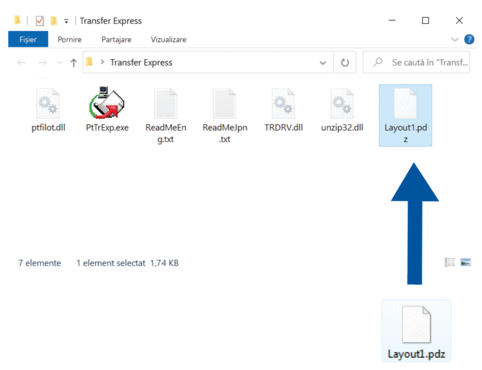
- Distribuiți toate fișierele din directorul cu descărcări către alți utilizatori.
Sarcinile utilizatorului
- Porniți imprimanta de etichete.
- Conectați imprimanta la computer folosind un cablu USB.
- Faceți dublu clic pe fișierul PtTrExp.exe primit de la administrator.
- Procedați conform uneia dintre metodele de mai jos:
- Pentru a transfera un singur fișier pachet de transfer (PDZ) în folderul ce conține fișierul PtTrExp.exe, faceți clic pe Transfer.
- Pentru a transfera multiple fișiere pachet de transfer (PDZ) în folderul ce conține fișierul PtTrExp.exe, procedați după cum urmează:
- Faceți clic pe Browse.
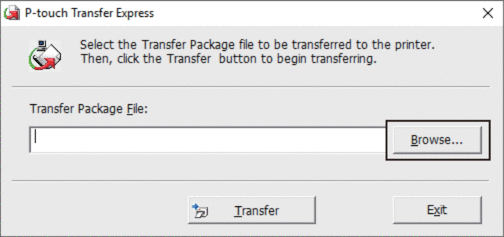
- Selectați fișierul pachet de transfer pe care doriți să-l transferați, iar apoi faceți clic pe Deschidere.
- Faceți clic pe Transfer.
- Faceți clic pe Yes.
- Când finalizați, faceți clic pe OK.



